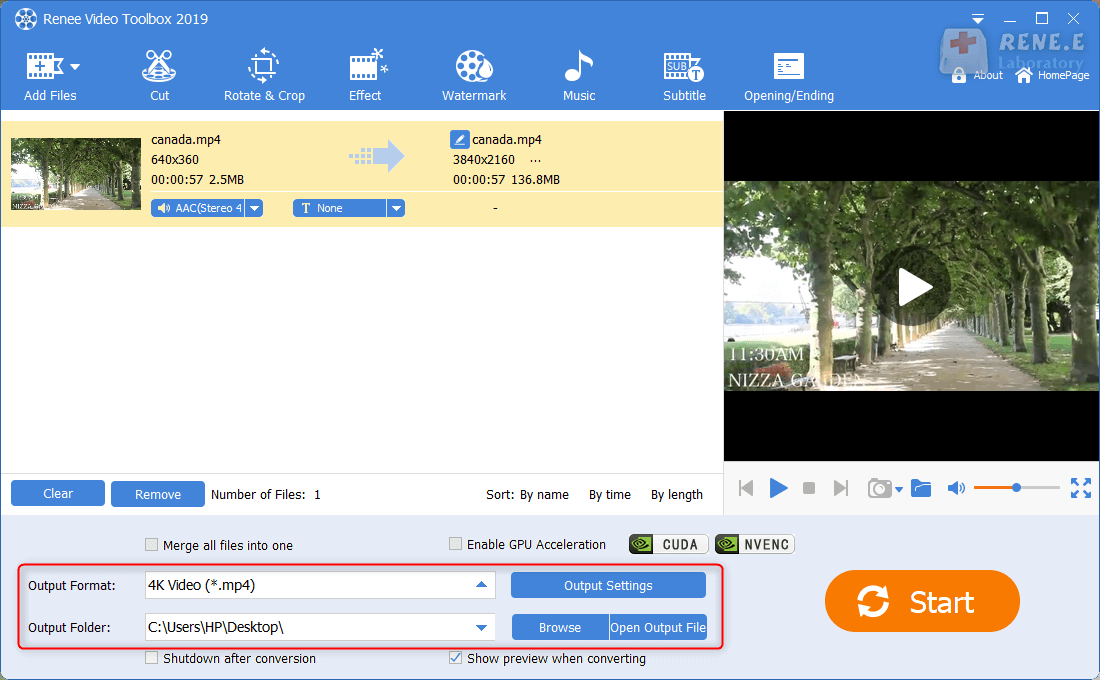Chroma Key Software: Revolutioniere deine Videobearbeitung!
- Home
- Support
- Renee Video Editor Pro
- Chroma Key Software: Revolutioniere deine Videobearbeitung!
Überblick
Haben Sie sich jemals Animationsvideos im Internet angesehen? Auf einigen Plattformen für nutzergenerierte Inhalte finden sich sehr gut gemachte Videos mit unterschiedlichsten Spezialeffekten und Bearbeitungstricks. Einige Videos bestehen sogar aus Greenscreen-Aufnahmen. Wie können wir diese Effekte in unseren Videos umsetzen? Was ist Chroma-Key? Welche Software für Chroma-Key-Videobearbeitung gibt es? Diese Fragen wollen wir in diesem Aufsatz beantworten.
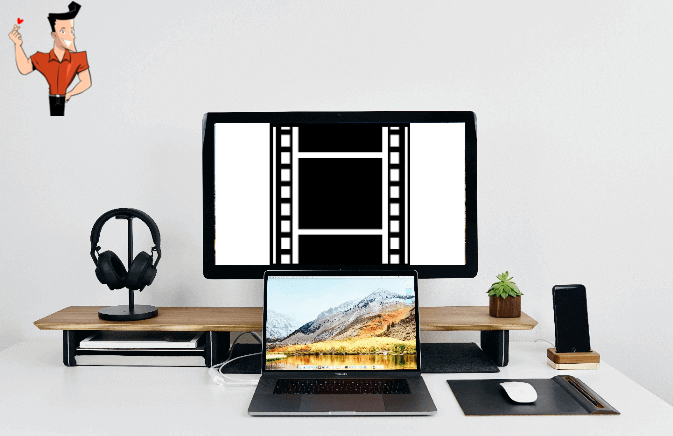
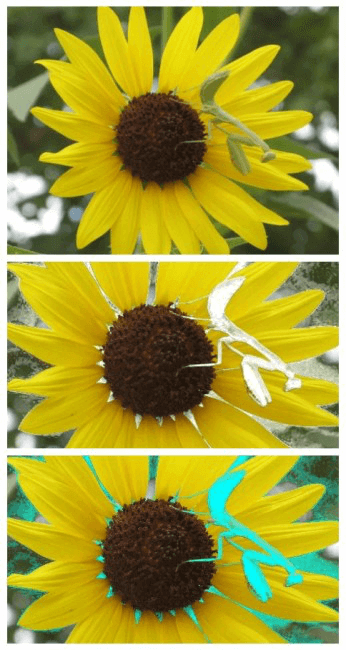
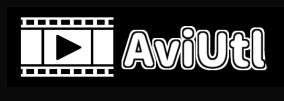
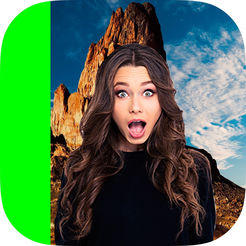
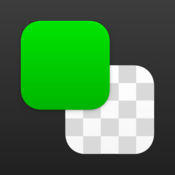


Video Merger Es kann Videos schnell zusammenfügen und coole Übergänge hinzufügen.
Videos einfach zuschneiden Sie können die Videogröße und dauer beliebig anpassen.
Verschiedene Bearbeitungsfunktionen Sie können eine Vielzahl von Filtern, Spezialeffekten, Wasserzeichen, Musik, Untertiteln usw. hinzufügen.
Einfache Bedienung Die Benutzeroberfläche ist einfach und Anfänger können die Video /Audioproduktion schnell abschließen.
Multifunktionale Software Neben der Videobearbeitung können auch Formate konvertiert und Bildschirme aufgezeichnet werden.
Einfach für Anfänger geeignet
Videobearbeitung Schneiden, Spezialeffekte und andere Funktionen
Multifunktional Videobearbeitung/Formatkonvertierung/Bildschirmaufnahme
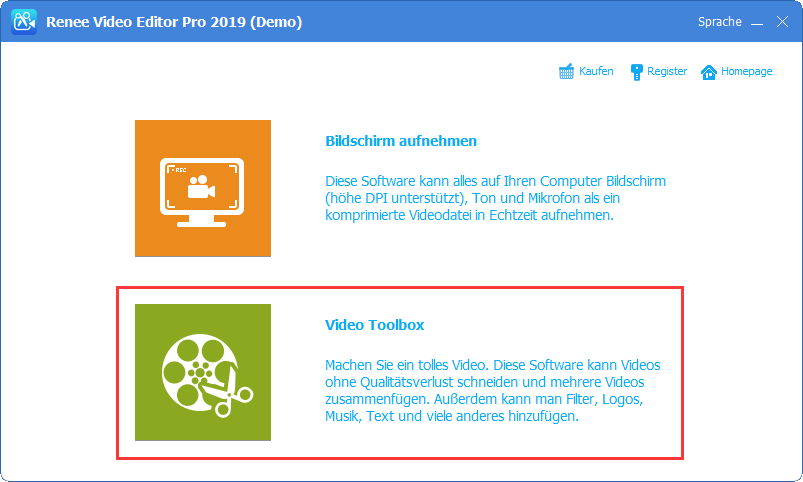
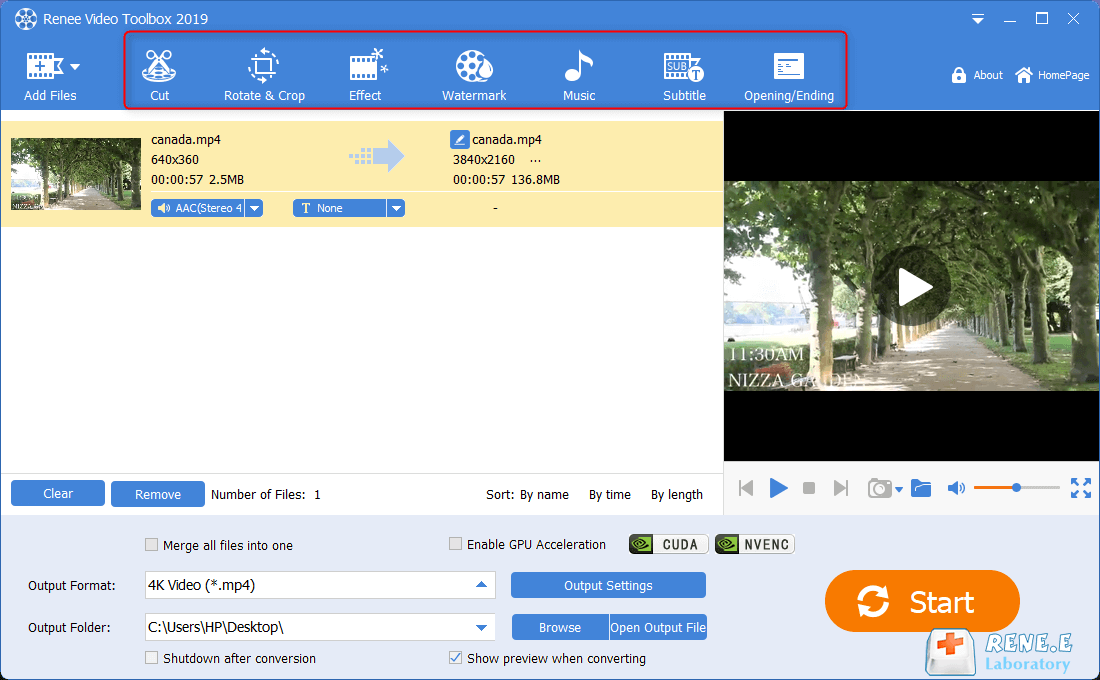
Schnitt: Kürzen Sie das Video, um die gewünschten Teile hervorzuheben.
Drehen & Zuschneiden: Drehen Sie das Videobild und schneiden Sie es zu, um den Fokus zu optimieren.
Effekt: Fügen Sie Filter hinzu, stellen Sie Zoom-Effekte ein und fügen Sie Audioeffekte hinzu.
Wasserzeichen: Fügen Sie Text-, Bild-, Video- oder Formwasserzeichen hinzu oder benutzen Sie das Wasserzeichen-Entfernungstool.
Musik: Fügen Sie Hintergrundmusik hinzu oder sprechen Sie Kommentare über das Video.
Untertitel: Fügen Sie dem Video Untertitel für eine bessere Verständlichkeit hinzu.
Intro/Outro: Bereichern Sie das Video mit einer ansprechenden Einleitung oder einem professionellen Abspann.